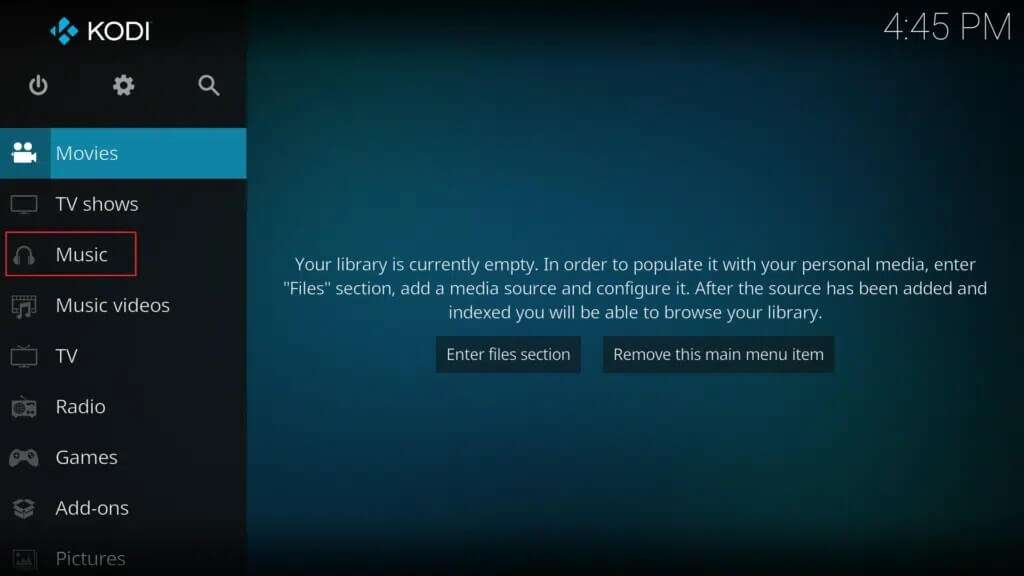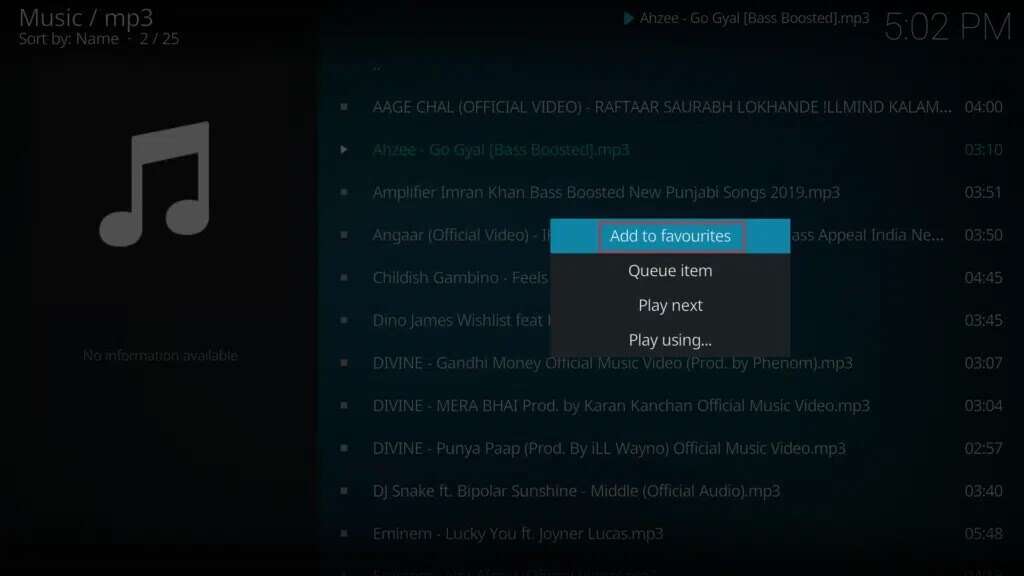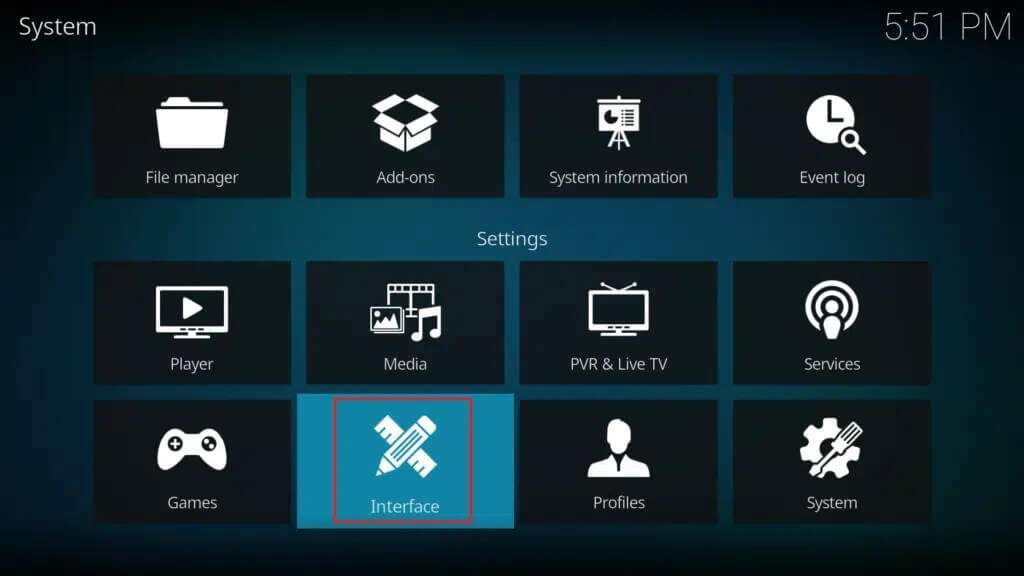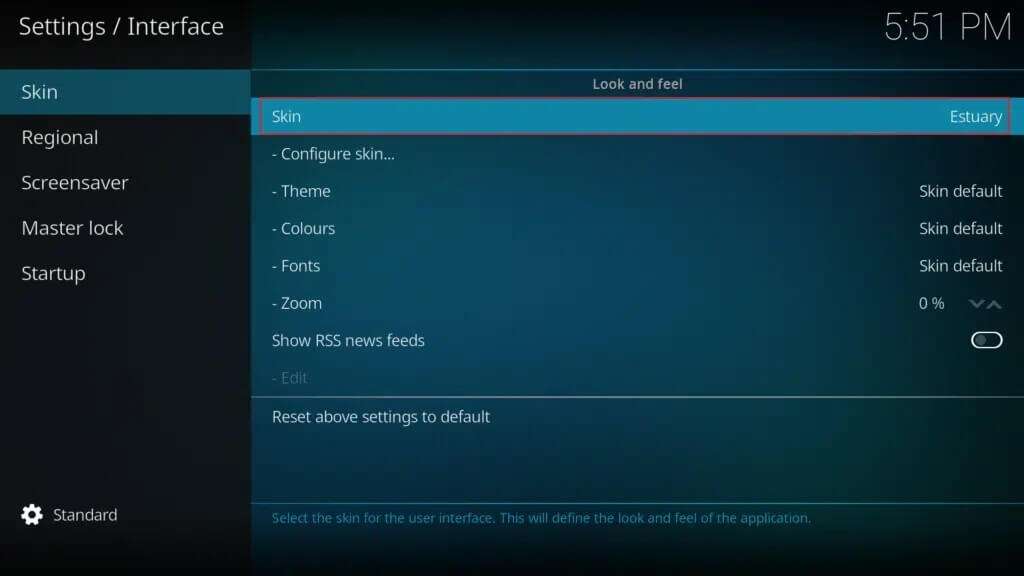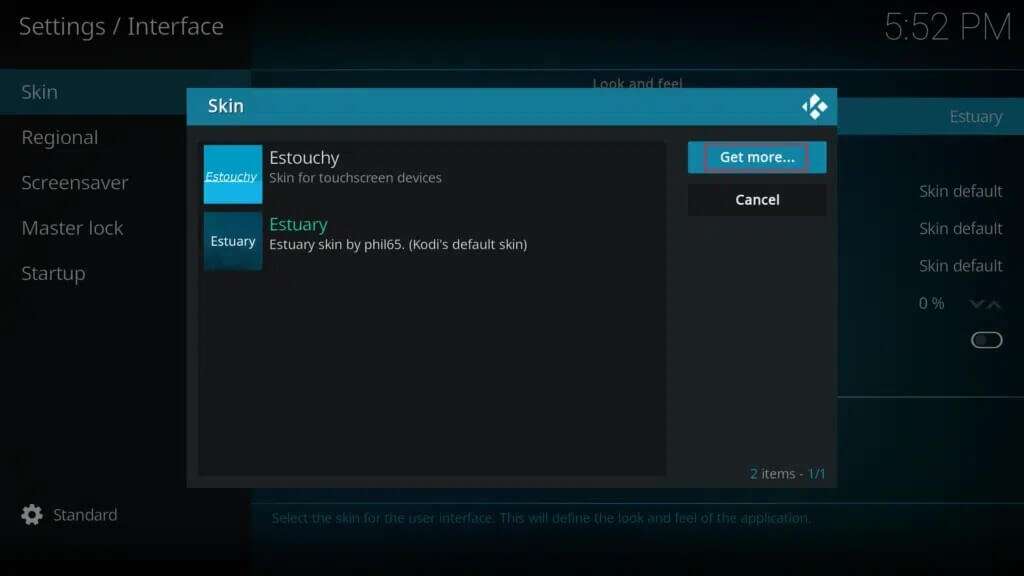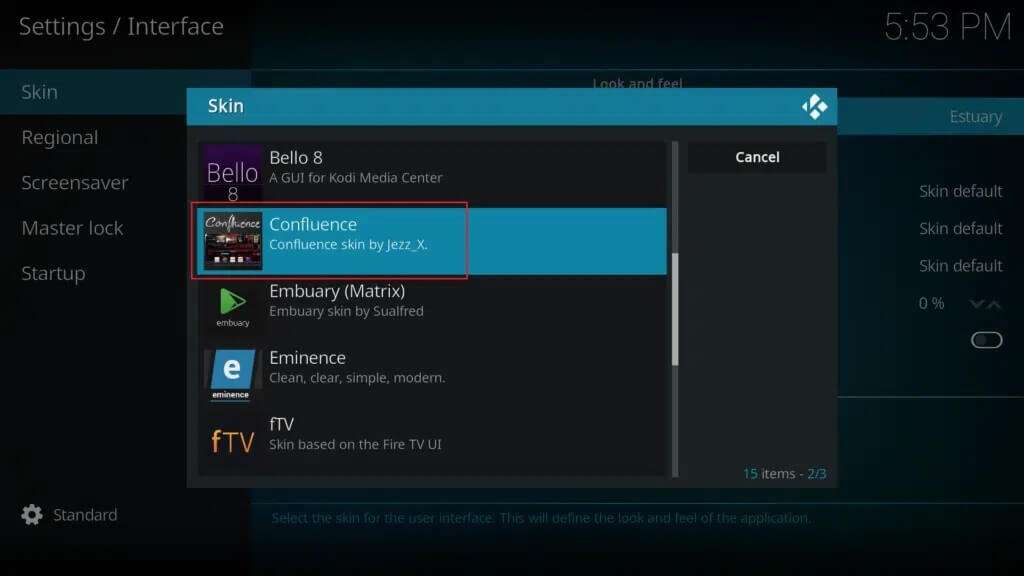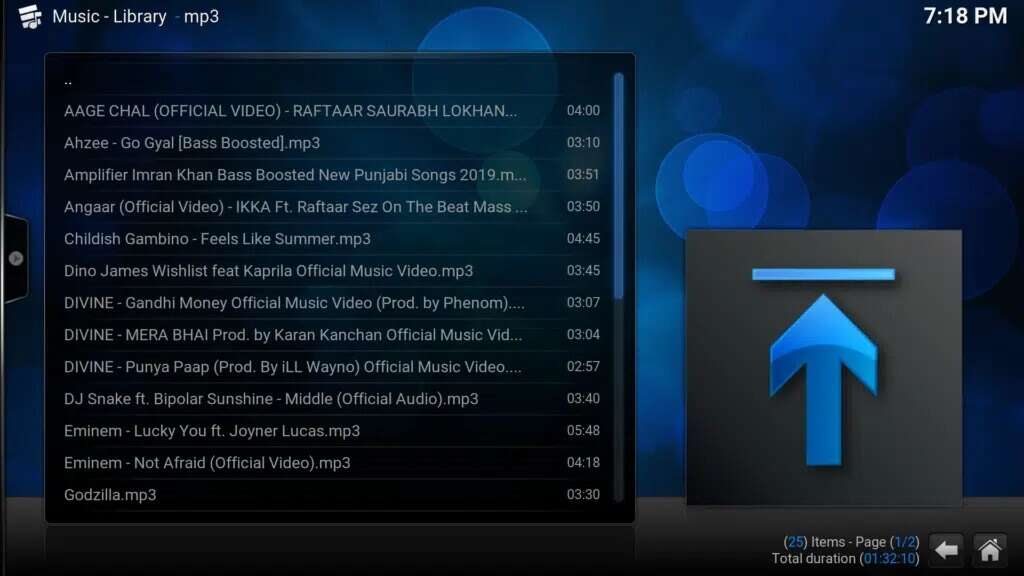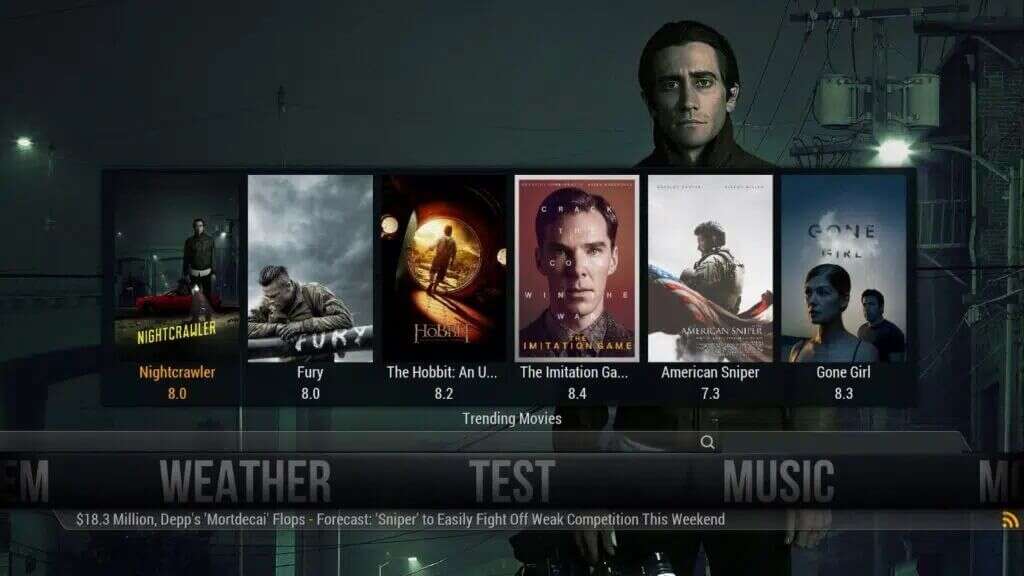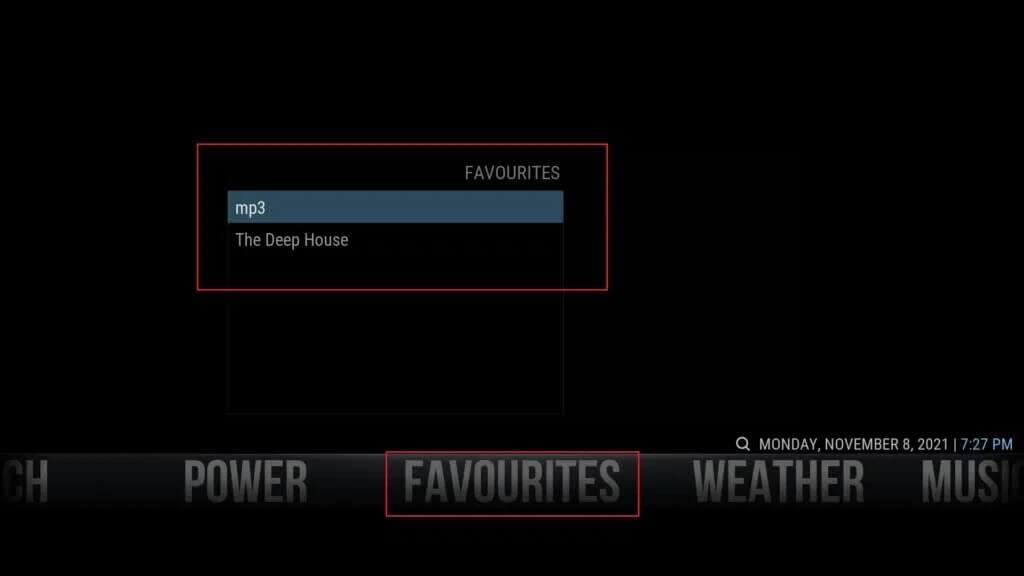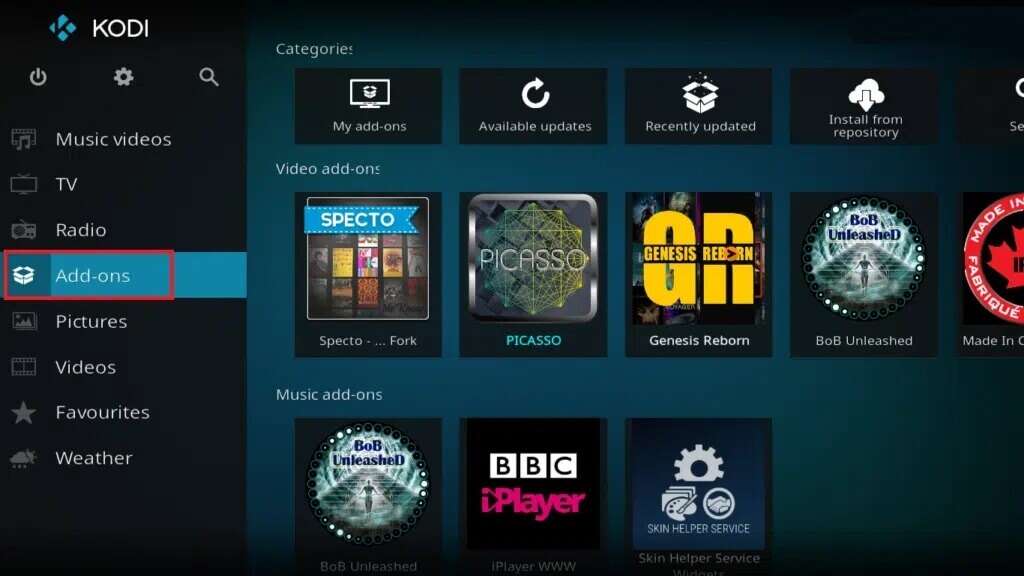Comment ajouter des favoris dans Kodi
Kodi, un lecteur multimédia open source très populaire est développé par la Fondation XBMC. Depuis son lancement en 2004, il est disponible sur presque toutes les plateformes telles que Windows, macOS, Linux, iOS, Android, FreeBSD et tvOS. La fonction préférée a été ajoutée au Kodi par défaut, mais de nombreux utilisateurs n'ont aucune idée de cette fonctionnalité supplémentaire. Par conséquent, nous avons pris sur nous d'éduquer nos lecteurs sur la façon d'ajouter, d'accéder et d'utiliser les favoris dans Kodi.
Comment ajouter et accéder aux favoris dans Kodi
De temps en temps, vous tombez sur un nouvel épisode de votre anime ou de votre émission télévisée préférée en parcourant Kodi. Malheureusement, vous n'avez pas le temps de le diffuser après cela. Qu'est ce que tu fais? Ajoutez-le simplement à votre liste de favoris pour le regarder plus tard.
Remarque : toutes les étapes ont été essayées et testées par notre équipe sur la version Kodi Version 19.3.0.0.
Par conséquent, suivez les étapes indiquées pour ajouter des favoris dans Kodi :
1. Exécutez Application Kodi Sur votre bureau.
2. Trouvez le contenu que vous souhaitez regarder. Par exemple, si vous souhaitez regarder des chansons, accédez à la section Musique, comme indiqué.
3. Cliquez avec le bouton droit sur l'élément souhaité dans la liste donnée. Ensuite, sélectionnez l'option en surbrillance Ajouter aux favoris.
Cet article a été ajouté à votre liste de favoris. Vous pouvez facilement y accéder depuis l'écran d'accueil de Kodi.
Comment changer de peau dans Kodi
Pour accéder aux favoris depuis l'écran d'accueil de Kodi, vous devrez installer un thème prenant en charge les favoris. Suivez ces étapes pour télécharger le skin souhaité :
1. Aller à Page d'accueil de Kodi.
2. Cliquez sur l'icône d'engrenage pour ouvrir "Paramètres" , Comme montré.
3. Sélectionner Paramètres d'interface , Comme indiqué ci-dessous.
4. Sélectionner option peau Dans le panneau de gauche et cliquez sur Peau dans le panneau de droite aussi.
5. Maintenant, cliquez sur le bouton Obtenez un plus….
6. Vous verrez une liste de tous les skins disponibles. Cliquez sur le skin que vous souhaitez installer. (comme la convergence)
7. Attendez la fin du processus d'installation.
8. Cliquez Installateur de peau Pour définir la peau.
Vous aurez maintenant le nouveau skin qui prend en charge la fonction préférée et vous permet d'y accéder depuis l'écran d'accueil.
Comment accéder aux favoris dans Kodi via Installed Skin
L'option préférée sera présente dans la version par défaut de Kodi en tant que fonctionnalité intégrée. Mais certains skins ne prennent pas en charge la fonction préférée. Par conséquent, nous allons discuter des étapes d'utilisation des favoris dans Kodi sur deux skins compatibles.
Option 1 : Confluence
Pour la version 16 de Kodi, Jarvis, le skin par défaut est Confluence. Installez Confluence pour obtenir une option préférée intégrée présente sur l'écran d'accueil de Kodi. Il est représenté par l'icône en forme d'étoile en grisé.
Voici les étapes pour accéder à vos favoris depuis Peau de confluence dans Kodi :
1. Cliquez sur une icône Étoile dans le coin inférieur gauche de votre écran.
2. Un panneau glissera à partir de la droite, affichant tous vos articles préférés. Cliquez sur votre élément préféré (par exemple mp3).
3. Vous serez redirigé vers les fichiers multimédias (.mp3) de votre bibliothèque musicale, comme indiqué ci-dessous.
Option 2 : Aeon Nox : SiLVO
Aeon Nox : Skin SiLVO est très similaire au Skin opposé mais beaucoup plus cool. Il présente des graphismes attrayants qui en font un choix préféré pour tous les amateurs de science-fiction.
Remarque : vous devez utiliser les touches fléchées pour vous déplacer dans le menu du thème Aeon Nox.
Voici comment accéder à vos favoris depuis l'apparence d'Aeon Nox : SiLVO dans Kodi :
1. Naviguez et cliquez sur Option préférée Depuis le bas de l'écran.
2. Une boîte contextuelle appelée Favoris apparaîtra. Vous verrez une liste de vos articles préférés ici, comme indiqué ci-dessous.
Remarque : plusieurs utilisateurs de la version 17 de Kodi affirment avoir obtenu les mêmes résultats en utilisant également le skin Arctic: Zephyr.
Conseil de pro : vous devrez installer Aeon Nox et Arctic : Zephyr à l'aide du gestionnaire de modules complémentaires de Kodi.
Les méthodes ci-dessus devraient vous aider à savoir comment ajouter des favoris dans Kodi. Nous espérons que ce guide sur l'utilisation des favoris dans Kodi vous a été utile. Faites-nous savoir quelle méthode vous convient le mieux. Si vous avez des questions ou des suggestions, n'hésitez pas à les laisser dans la section commentaires.